win10怎么看声卡id?八个步骤解决
Admin 2021-05-08 群英技术资讯 1257 次浏览

win10怎么看声卡id?如果我们电脑声卡驱动坏了,在更新之前我们需要知道声卡型号,因此就需要查看电脑的声卡ID,但是很多用户都不知道要怎么查看,对此,小编就给大家分享以下查看Windows10 系统的声卡ID教程,有需要的朋友可以看一下。

1.在电脑任务栏选择声音图标后鼠标右键按钮
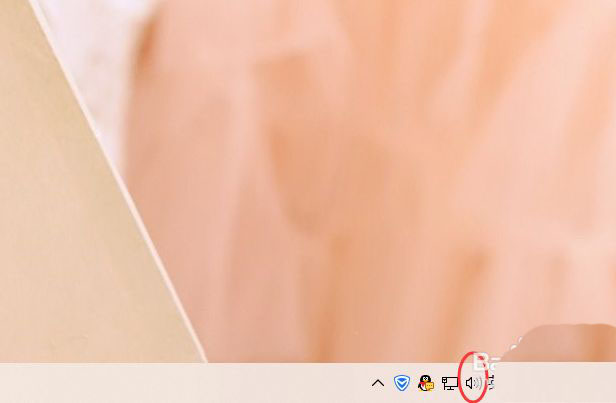
2.打开菜单列表单击打开声音设置选项
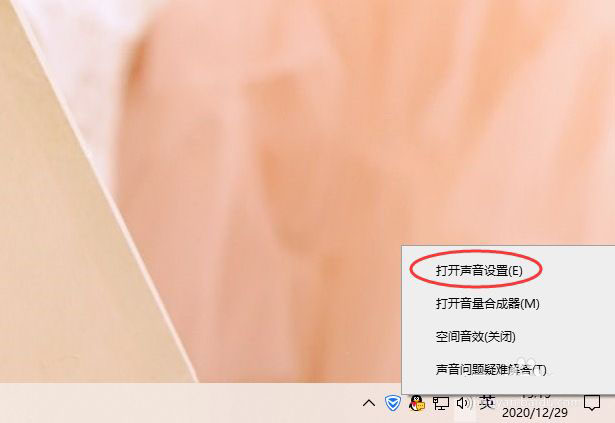
3.打开声音的界面后单击声音控制面板选项
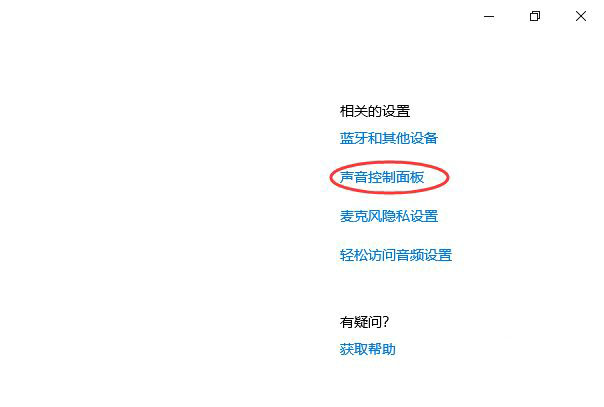
4.打开声音设置的界面在播放选项卡中选择扬声器后再单击属性按钮

5.打开扬声器属性的界面在常规选项卡单击属性按钮

6.打开该声卡的属性界面单击详细信息选项卡

7.切换详细信息的选项卡的界面后在属性单击下拉框按钮

8.打开菜单列表单击硬件 Id选项
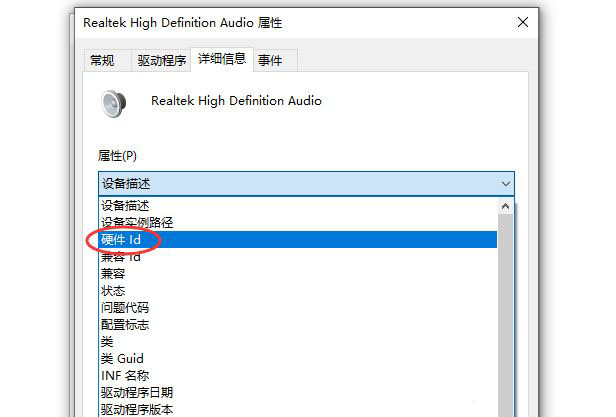
9.在值的框显示当前声卡的Id,而在这演示的声卡的Id为0662,也是说声卡的Id为662。
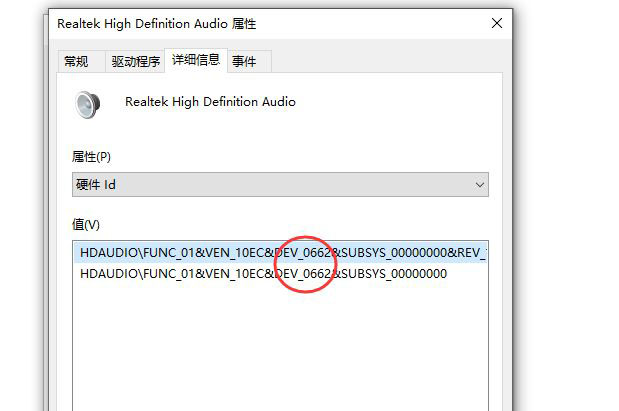
以上就是关于win10怎么看声卡id的方法,大家按照上述步骤操作即可,希望本文对大家有帮助,想要了解更多win10系统的技巧大家可以继续关注其他文章。

免责声明:本站发布的内容(图片、视频和文字)以原创、转载和分享为主,文章观点不代表本网站立场,如果涉及侵权请联系站长邮箱:mmqy2019@163.com进行举报,并提供相关证据,查实之后,将立刻删除涉嫌侵权内容。
猜你喜欢
-
win11系统更新硬盘消失的情况什么回事
有些用户发现自己在win11自动更新后硬盘消失了,找不到其中的软件和工具了,这时候可以尝试重新扫描检测一下硬盘的方式,来重新找回他们。
-
更新win11后太卡什么原因,有什么解决方案
有的用户在更新到win11系统后,觉得win11太慢太卡了,这大概率是因为受限于电脑配置,所以最好的办法肯定是升级配置。但是如果不想升级的话,也可以通过一些设置来稍微提高一些性能,解决太慢太卡的问题。
-
win11用户名改不了怎么回事,如何恢复?
很多时候,我们可以通过修改用户名的方法来修改用户文件夹名称,但是在修改时,可能会遇到win11用户名改不了的问题,这可能是由于组策略禁用了该功能,修改即可。
-
Win10中删除字体失败的处理方法是什么
Win10中删除字体失败的处理方法是什么?一些朋友想把电脑内字体文件删除,可当操作的时候失败了,被提示在system中打开无法删除,怎么会出现这个提示呢?该如何处理?
-
win11的电脑设置开机密码的方法操作是什么
为了让自己的电脑在公共场合更加的安全你就需要在这里面设置一个密码,那么在最新的win11系统中该怎么去设置呢?下面就给你们带来了win11电脑设置开机密码方法,还不清楚的就来看看怎么操作吧。
成为群英会员,开启智能安全云计算之旅
立即注册关注或联系群英网络
7x24小时售前:400-678-4567
7x24小时售后:0668-2555666

24小时QQ客服

群英微信公众号
CNNIC域名投诉举报处理平台
服务电话:010-58813000
服务邮箱:service@cnnic.cn
投诉与建议:0668-2555555
Copyright © QY Network Company Ltd. All Rights Reserved. 2003-2020 群英 版权所有
增值电信经营许可证 : B1.B2-20140078 粤ICP备09006778号 域名注册商资质 粤 D3.1-20240008



